photoshop利用水滴制作华丽的花纹图案
花纹部分看上比较复杂,其实都是由最简单的水滴构成。制作的时候重点是水滴部分,可以按照自己的喜好选择好颜色,然后分层慢慢渲染水滴的质感和高光。水滴做好后花纹的构造可以根据个人创意去发挥。
最终效果
1、新建一个1024 * 768像素的文档,确定后选择渐变工具,颜色设置如图1,拉出图2所示的径向渐变作为背景。
<图1> 
<图2>
2、新建一个图层,按字母“D”把前,背景颜色恢复到默认的黑白,然后执行:滤镜 > 渲染 > 云彩,确定后把图层混合模式改为“变亮”,不透明度改为:40%,效果如下图。到这一步背景部分基本完成。
<图3>
3、新建一个组,在组里新建一个图层,用钢笔勾出水滴的路径,转为选区后填充红色:#F3530B,效果如下图。
<图4>
4、新建一个图层,按Ctrl + Alt + G 与前一个图层编组。然后在当前图层下面新建一个图层,用钢笔工具勾出下图所示的选区,按Ctrl + Alt + D 羽化8个像素后填充橙色:#FF8F41,效果如下图。
<图5>
5、新建一个图层,用钢笔勾出下图所示的选区,羽化8个像素后填充红色:#F35009,取消选区后,如果边缘部分还不太均匀,可以适当高斯模糊处理。
<图6>
6、新建一个图层,用钢笔勾出下图所示的选区,羽化15个像素后填充暗红色:#CD3203,如下图。
<图7>
7、新建一个图层,用钢笔勾出下图所示的选区,羽化10个像素后填充颜色:#F24705。到这一步表面部分的质感基本完成,后面再渲染高光。
<图8>
8、新建一个图层,用椭圆选框工具拉出下图所示的椭圆选区,羽化10个像素后填充橙色:#F99952。
<图9>
9、新建一个图层,用椭圆选框拉一个稍小的椭圆选区,羽化5个像素后填充白色。
<图10>
10、新建一个图层,用钢笔勾出图11所示的选区,填充颜色:#FAB573,取消选区后把图层混合模式改为“柔光”,加上图层蒙版,用黑色画笔把底部擦掉一点,效果如图12。
<图11> 
<图12>
11、再新建一个组,同上的方法制作其它形状的水滴鹅,如图13,14。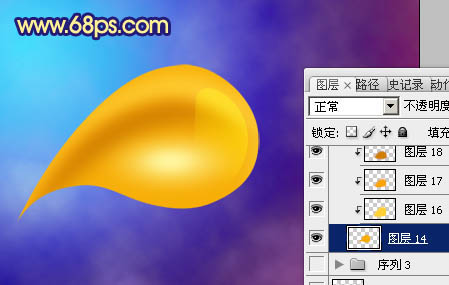
<图13> 
<图14>
12、把做好的水滴复制,适当改变大小和角度,慢慢组成想要的花纹形状,过程如图15 - 81。
<图15> 
<图16> 
<图17> 
<图18>
13、把组成花纹的几个水滴图层合并,然后适当改变大小和角度,效果如下图。
<图19>
14、把花纹复制后再适当调整大小和角度,放到适当位置,组成层次更好的花纹图案,如图20,21。
<图20> 
<图21>
15、把做好的花纹图层合并,复制后再水平翻转,组成一个对称的花纹图案,如下图。
<图22>
最后修饰一下细节,完成最终效果。

Hot AI Tools

Undresser.AI Undress
AI-powered app for creating realistic nude photos

AI Clothes Remover
Online AI tool for removing clothes from photos.

Undress AI Tool
Undress images for free

Clothoff.io
AI clothes remover

AI Hentai Generator
Generate AI Hentai for free.

Hot Article

Hot Tools

Notepad++7.3.1
Easy-to-use and free code editor

SublimeText3 Chinese version
Chinese version, very easy to use

Zend Studio 13.0.1
Powerful PHP integrated development environment

Dreamweaver CS6
Visual web development tools

SublimeText3 Mac version
God-level code editing software (SublimeText3)

Hot Topics
 How do I use Photoshop for creating social media graphics?
Mar 18, 2025 pm 01:41 PM
How do I use Photoshop for creating social media graphics?
Mar 18, 2025 pm 01:41 PM
The article details using Photoshop for social media graphics, covering setup, design tools, and optimization techniques. It emphasizes efficiency and quality in graphic creation.
 How do I prepare images for web use in Photoshop (file size, resolution, color space)?
Mar 13, 2025 pm 07:28 PM
How do I prepare images for web use in Photoshop (file size, resolution, color space)?
Mar 13, 2025 pm 07:28 PM
Article discusses preparing images for web use in Photoshop, focusing on optimizing file size, resolution, and color space. Main issue is balancing image quality with quick loading times.
 How do I use Photoshop's Content-Aware Fill and Content-Aware Move tools effectively?
Mar 13, 2025 pm 07:35 PM
How do I use Photoshop's Content-Aware Fill and Content-Aware Move tools effectively?
Mar 13, 2025 pm 07:35 PM
Article discusses using Photoshop's Content-Aware Fill and Move tools effectively, offering tips on selecting source areas, avoiding mistakes, and adjusting settings for optimal results.
 How do I use Photoshop's video editing capabilities?
Mar 18, 2025 pm 01:37 PM
How do I use Photoshop's video editing capabilities?
Mar 18, 2025 pm 01:37 PM
The article explains how to use Photoshop for video editing, detailing steps to import, edit, and export videos, and highlighting key features like the Timeline panel, video layers, and effects.
 How do I calibrate my monitor for accurate color in Photoshop?
Mar 13, 2025 pm 07:31 PM
How do I calibrate my monitor for accurate color in Photoshop?
Mar 13, 2025 pm 07:31 PM
Article discusses calibrating monitors for accurate color in Photoshop, tools for calibration, effects of improper calibration, and recalibration frequency. Main issue is ensuring color accuracy.
 How do I prepare images for web using Photoshop (optimize file size, resolution)?
Mar 18, 2025 pm 01:35 PM
How do I prepare images for web using Photoshop (optimize file size, resolution)?
Mar 18, 2025 pm 01:35 PM
Article discusses optimizing images for web using Photoshop, focusing on file size and resolution. Main issue is balancing quality and load times.
 How do I create animated GIFs in Photoshop?
Mar 18, 2025 pm 01:38 PM
How do I create animated GIFs in Photoshop?
Mar 18, 2025 pm 01:38 PM
Article discusses creating and optimizing animated GIFs in Photoshop, including adding frames to existing GIFs. Main focus is on balancing quality and file size.
 How do I prepare images for print using Photoshop (resolution, color profiles)?
Mar 18, 2025 pm 01:36 PM
How do I prepare images for print using Photoshop (resolution, color profiles)?
Mar 18, 2025 pm 01:36 PM
The article guides on preparing images for print in Photoshop, focusing on resolution, color profiles, and sharpness. It argues that 300 PPI and CMYK profiles are essential for quality prints.






